Что такое процесс Ctfmon.exe и не опасен ли он?
Многие пользователи время от времени наталкиваются на своих Windows-ПК на процесс под названием Ctfmon.exe. В сегодняшней статье мы будет разбирать с вами, что это за процесс, какие в нем заложены функции и может ли он быть опасен для вашей системы.
Что такое процесс Ctfmon.exe и в чем его задача?
Итак, сразу хочется отметить следующее: если вы нашли в своей системе данный процесс, то однозначно не стоит бить тревогу. Многие пользователи, встретившись с ним, пытаются закрыть его в Диспетчере задач, полагая, что тот впустую тратит системные ресурсы или еще чего похуже.
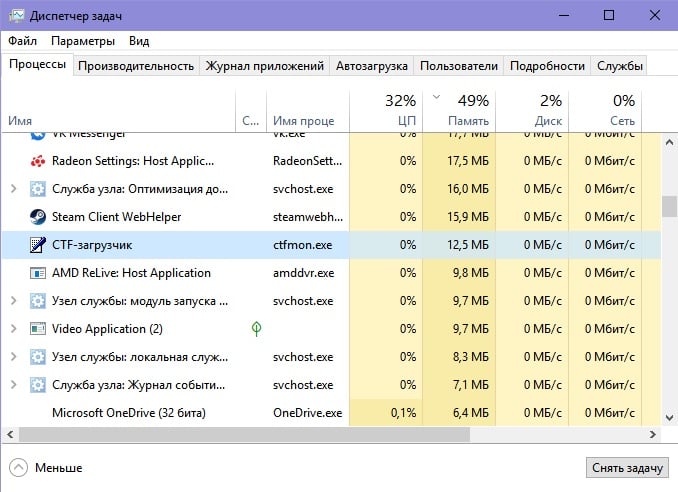
Ctfmon.exe – это процесс CTF-загрузчика, отвечающего за несколько крайне важных функций в системе, а именно: альтернативный пользовательский ввод, языковая панель, распознавание речи, рукописный текст и экранная клавиатура.
Что за процесс CTF загрузчик или ctfmon exe в Windows 10
Проще говоря, Ctfmon.exe – это чрезвычайно важный системный компонент, от которого определенно не стоит избавляться. Его вполне можно удалить, но это не принесет абсолютно никаких положительных эффектов, так как данная, условно говоря, утилита потребляет минимальное количество системных ресурсов и места на диске.
Где располагается Ctfmon.exe?
Найти Ctfmon.exe, как и многие другие системные компоненты, можно в папке System32. Директория будет выглядеть следующим образом:
- C:WindowsSystem32
Стоит заметить, что в довольно редких случаях может возникать неприятный баг: пользователи теряют возможность переключать язык ввода, а из панели уведомлений пропадает языковая панель. Если это случилось, то у вас в системе, скорее всего, как раз перестал работать Ctfmon.exe. Попробуйте перейти в вышеуказанную директорию и запустить его.
Как правило, Ctfmon.exe автоматически запускается с операционной системой. Более того, процесс CTF-загрузчика будет каждый раз автоматически запускаться, если его закрывать через Диспетчер задач.
Может ли Ctfmon.exe быть вирусом?
К сожалению, некоторые вирусы действительно могут маскироваться под Ctfmon.exe. Однако, вы запросто сможете отличить подделку от оригинала. К примеру, подделка может располагаться в совершенно иной директории, чем в указанной выше. Также имя исполнительного файла может в какой-то мере отличаться от оригинального названия.
Например, в Диспетчере задач будет указан процесс CTF.exe или CtfMon.exe. Если вы увидели подобные названия в диспетчере, то проверьте эти исполнительные файлы с помощью установленного антивирусного программного обеспечения либо и вовсе удалите их со своего компьютера. Избавившись от потенциальной угрозы, запустите полное сканирование своего ПК, чтобы понять, нет ли на нем иных «незваных» гостей.
Как восстановить Ctfmon.exe?
Допустим, что вы поспешили с выводами и удалили со своего компьютера Ctfmon.exe и теперь вы не можете даже переключиться на нужный язык. Вопрос: можно ли восстановить CTF-загрузчик? Ответ – да. Все, что вам нужно – это заполучить установочный диск вашей Windows, найти на этом диске архивированный Ctfmon.exe и распаковать его в директорию C:WindowsSystem32, после чего перезагрузить компьютер.
CTFMon.exe: что это — CTF загрузчик Windows 10?
Источник: gamesqa.ru
Процесс Ctfmon.exe — что это?
Сейчас мы постараемся подробно ответить на вопросы о Ctfmon.exe: что это, как работает процесс, для чего он предназначен. Отдельное внимание уделим возможности отключения данной функции.
Подробности: Ctfmon.exe — что за процесс
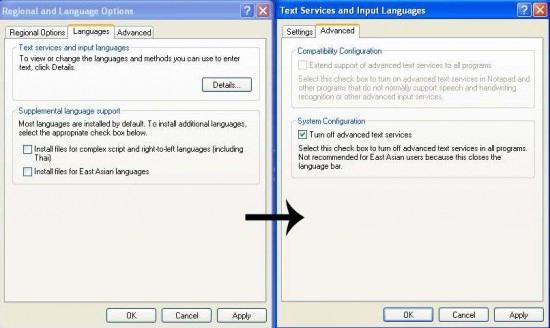
Вероятно, практически каждый пользователь персонального компьютера в определенный момент встречался в диспетчере задач операционной системы с процессом Ctfmon.exe. Данный «магический» процесс сам перезапускается, даже если его принудительно отключать. Если Ctfmon.exe в автозагрузке удалить, необходимого эффекта также достичь не удастся.
Данный элемент будет запускаться вместе с операционной системой. Для чего он нужен? Если попытаться лаконично ответить на вопрос относительно Ctfmon.exe (что это), следует сказать, что речь идет о процессе Windows, под контролем которого находится «Пользовательский ввод» и, кроме того, «Языковая панель» (переключатель раскладки клавиатуры, при помощи которого можно сменить языки ввода).
Ctfmon.exe: что это дает планшету?
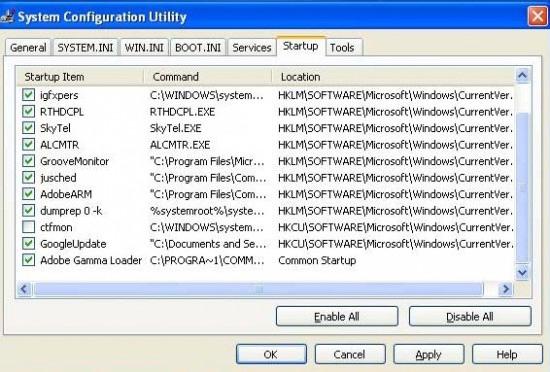
Указанный процесс отвечает, кроме всего прочего, за ряд дополнительных возможностей, среди которых распознавание речи, а также рукописного текста и применение экранной клавиатуры. Очевидно, что без подобных возможностей взаимодействие с планшетным компьютером могло бы значительно усложниться. В случае если вы используете какую-то из перечисленных функций, вам нужно оставить данный процесс включенным.
Предположим, что подобные возможности вам не нужны, тогда следует обратить внимание на способы отключения этого сервиса. Исходя из того, какая у вас система, и каким образом она настроена, предусмотрено несколько вариантов для остановки процесса. Подробнее рассмотрим их в следующем разделе.
Алгоритм отключения в «Офисе»
Можно отключить альтернативный ввод в Microsoft Office путем удаления данной функции посредством установщика. С этой целью переходим в «Панель управления», а затем в «Удаление программ», находим установленный Microsoft Office.
Выбираем «Изменить» и ставим галочку напротив пункта «Расширенная настройка». Переходим далее. Находим «Альтернативный ввод» и убираем данный пакет из состава установки.
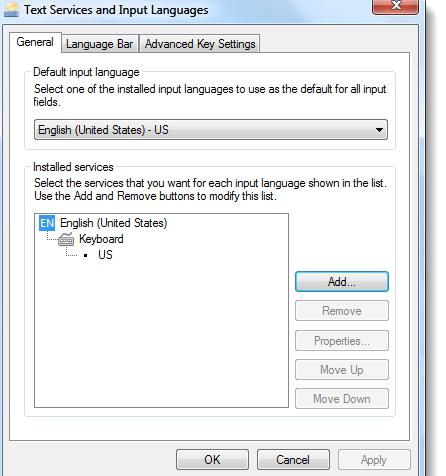
Отключение в Windows
Открываем «Панель управления», выбираем пункт «Языки». Переходим к одноименной вкладке. Нажимаем на «Подробнее». Переходим к вкладке «Дополнительно», установив флажок возле «Выключить текстовые службы». Таким образом, интересующий нас процесс будет сразу же закрыт.
Далее запускаем «Диспетчер задач» и убеждаемся, что Ctfmon.ехе отсутствует.
Исчезнет также индикатор раскладки на клавиатуре из трея, однако данная функция будет работать как обычно. Если вы используете операционную систему Windows Vista, алгоритм отключения немного меняется. Открываем «Панель управления», находим там раздел под названием «Часы, язык, регион», в котором выбираем пункт «Смена раскладки».
Переходим ко вкладке «Языки клавиатуры», нажимаем на пункт «Изменить клавиатуру». После этого мы попадаем в окно, которое нам уже знакомо по описанию выше. Таким образом, чтобы завершить процесс Ctfmon.ехе, нужно удалить дополнительные службы для ввода, за исключением вашей раскладки, которая установлена основной, из таблицы под названием «Установленные службы».
Данный процесс можно удалить и из автозагрузки. Для этого нужно, прежде всего, выполнить все описанные выше шаги, поскольку в противном случае Ctfmon.ехе будет возвращаться автоматически в автозапуск. С этой целью переходим в «Пуск», выбираем функцию «Выполнить», указываем Msconfig.exe либо набираем аналогичную команду в поиске основного меню. В конфигураторе переходим ко вкладке «Автозагрузка».
Находим в списке процесс Ctfmon.ехе и отключаем его, отказавшись от флажка напротив указанной записи. Есть также возможность отключения зарегистрированных библиотек, которые заняты запуском способов ввода. С этой целью необходимо ввести в командную строку либо в пункте «Пуска» — «Выполнить» специальные сочетания.
В случае если вы прибегните к этому шагу, необходимо также избавиться от соответствующего процесса в автозапуске, о чем мы говорили выше. Если все сделано правильно, после перезагрузки компьютера вы увидите, что интересующий нас процесс отныне не запускается.
Исправляем языки
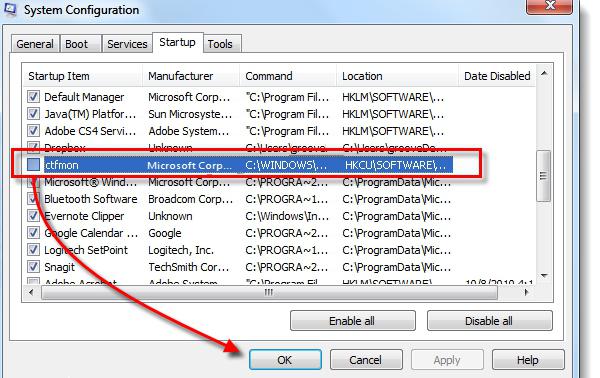
Проблемы языковой панели могут быть связаны с тем, что Ctfmon.exe не запускается, ведь именно этот процесс отвечает за раскладку клавиатуры и ввод. Одноименный файл можно отыскать следующий образом: открываем «Мой компьютер», переходим на диск C, далее запускаем папку Windows, а затем System32. Обращаемся к этой директории, находим Ctfmon.exe, запускаем его вручную.
Если у вас пропала языковая панель после проведения описанных операций, она станет вновь доступной. Строка запуска данного файла добавится в автозагрузку, и при каждом обращении к системе программа запустится автоматически. Если мы уже заговорили о проблемах языковой панели, нельзя не отметить, что многие из них можно решить при помощи программы Punto Switcher.
Вот мы и разобрались с основными вопросами, которые касаются процесса Ctfmon.exe: что это и как работает данная функция.
Источник: fb.ru
Ctfmon.exe что это за процесс?

Всем привет, продолжим изучение процессов в диспетчере задач, в котором их очень много… или не очень, тут уже зависит от установленных программ Кстати, вот что я заметил, а может и вы.. когда вы ставите какой-то софт, то вместе с ним устанавливается и еще так называемая обновлялка — это такая программка, которая сидит в процессах, висит себе там и почти ничего не делает — только проверяет нет ли новой версии ПО.
В принципе тут ничего плохого нет! Но таких программок может быть много и в итоге вы начинаете интересоваться темой — почему так много процессов в диспетчере, и есть там такие, которые выключать нельзя, вот и один из них это процесс ctfmon.exe, он отвечает за ввод данных в программы.
Он систему не нагружает вообще, ну в принципе я этого ни разу не замечал, а если нагружает — то это может быть вирус. Этот процесс отвечает за ввод текста в программах, он обеспечивает чтобы был нормальный текст, выбранной раскладки клавиатуры. Если этот процесс отключить, то могут быть неприятные проблемы.. просто вы не сможете переключить язык потом, может также пропасть значок переключения языка. Самое интересное, что проблему не всегда можно решить повторным запуском процесса ctfmon.exe — только перезагрузка.
Ну, я надеюсь что разобрались, хотя.. что делать если два процесса ctfmon.exe? да, такое может быть, у меня иногда было даже в Windows XP, не советую вам парится по этому поводу. Где-то в интернете прочитал, что это нужно для совместимости программ, например для 64-битной программы используется 64-битный процесс ctfmon.exe, но, вполне возможно что это бред. В любом случае в чистой Windows два процесса ctfmon.exe — вполне нормальное явление!
Сам файл находится в папке WindowsSystem32:

В принципе, если есть большое желание его отключить, то можно сделать так — зажимаете Win + R и пишите в окно Выполнить такую команду: msconfig. Откроется окно, теперь на вкладке Автозагрузка (а она предпоследняя) снимите вот эту галочку:

Лично у себя, я этот процесс почему-то не нашел, у меня Windows 10, возможно что уже что-то поменялось.. хотя странно, сам файл лежит на своем месте в папке System32:

И файл оригинальный, это точно, то есть не вирус, наверно точно что-то поменяли.
Тем не менее, напомню вам, что если вы подозреваете что у вас таки вирус, то нужно срочно проверить комп этими инструментами:
- первое это я рекомендую бесплатную и эффективную программку AdwCleaner — она правда не нацелена на все вирусы, но зато она специалист по всякой рекламной заразе; установки не требует, после запуска проверки сперва сразу загружает антивирусные базы;
- второе это пройтись по компьютеру онлайн сканером Eset (писал о нем тут во второй половине статьи!), он бесплатный и также не требует установки, а в браузере Internet Explorer его даже качать не нужно, он прямо в нем запускается; сканер может проверять долго, потому что уж очень все вынюхивает, поэтому я его еще перед проверкой настраиваю так, чтобы он и архивы проверял и все-все, в итоге долго но надежно!
Ну вот на этом вроде бы и все, теперь вы знаете что такое ctfmon.exe, зачем он нужен и что будет если его удалить. Желаю вам удачи
Источник: virtmachine.ru
Ctfmon.exe – что это за процесс и почему он грузит процессор?

Всем привет! Сегодня мы рассмотрим CTF-загрузчик (ctfmon.exe) – что это за процесс и для чего он нужен. Сразу хочу успокоить – это обычный системный процесс, которые работает с Windows. По умолчанию он не должен сильно нагружать систему и процессор. Другой вопрос, что делать, если данный процесс сильно загружает производительность компьютера.
В статье ниже я расскажу поподробнее про этот процесс. Также мы рассмотрим ситуацию, когда он нагружает процессор, и что в этом случае нужно делать.
Что такое CTF-загрузчик?
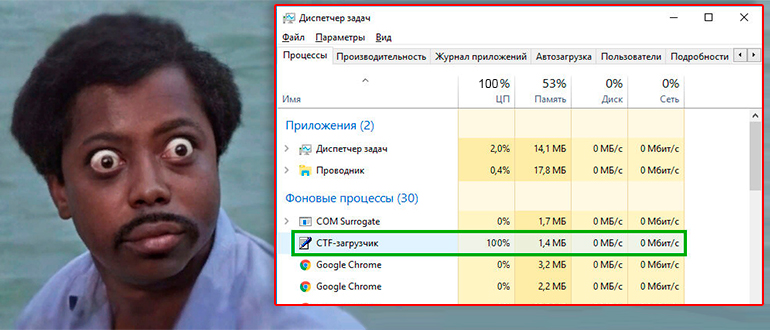
CTF загрузчик (ctfmon.exe) – это специальный программный модуль, работающий с пакетом Collaborative Transportation Framework, который используется системой и железом для работы с вводом и выводом текста. Например, если вы используете клавиатуру, рукописный или сенсорный ввод – используется CTF загрузчик (ctfmon.exe). Также он частично работает с функцией распознавания голоса.
Процесс постоянно работает в системе, может иногда исчезать и работать в фоновом режиме. Выключать его нельзя, так как в противном случае вы рискуете поломать логику работы с ввода данных с клавиатуры. Некоторые программы могут также отказаться работать при деактивации ctfmon.exe.
Что делать если CTF-загрузчик грузит процессор?
Если вы увидели, что процесс ctfmon.exe сильно грузит процессор – значит есть какой-то общий сбой операционной системы. Возможно, поломан сам модуль, из-за чего возникает бесконечный цикл какой-то из внутренних функций. Дабы на гадать, что нам нужно делать – я бы на вашем месте просто выполнил откат системы до выделенной точки. Особенно это полезно, если проблема появилась совсем недавно. Советую выбирать самую раннюю точку восстановления.
Если это не помогло, попробуйте удалить все приложения, которые хоть как-то влияют на ввод языка. Есть, например, программы, которые в автоматическом режиме меняют язык. Лучше эти программы полностью удалить. Дополнительно я советую – убрать все лишнее из автозагрузки. После этого перезагрузите компьютер и посмотрите на результат.
Вот ряд дополнительных советов, которые должны помочь:
- Проверяем и восстанавливаем системные файлы.
- Делаем комплексную чистку компьютера.
- Проверяем жесткий диск на наличие ошибок.
- Если компьютер постоянно тормозит – можно почитать советы из этой инструкции.
На крайний случай можно попробовать переустановить Windows, если вы до этого устанавливали стороннюю сборку, которая была собрана непонятно кем.
Как отключить службу?
Как я и говорил в самом начале, лучше эту службу не трогать. Но для энтузиастов, я все же оставлю инструкцию по отключению. Сразу хочу предупредить – после деактивации процесса в трее в правом нижнем углу экрана пропадет языковая панель, с помощью которой вы меняете язык. Но смена языка будет доступна с помощью горячих клавиш.
Ввод с клавиатуры будет доступен не везде. Например, вы не сможете печатать текст в некоторых местах Windows – например, в панели управления, строка поиска и т.д. А теперь приступим к самой инструкции:
- Одновременно используем клавиши:
+ R
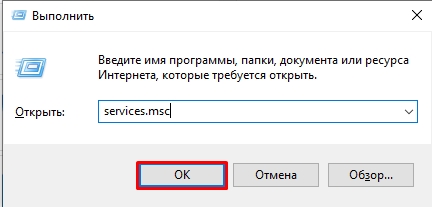
- Находим такую же службу, как на скриншоте ниже. Все названия указаны в алфавитном порядке. После этого открываем свойства, нажав по службе правой кнопкой мыши.
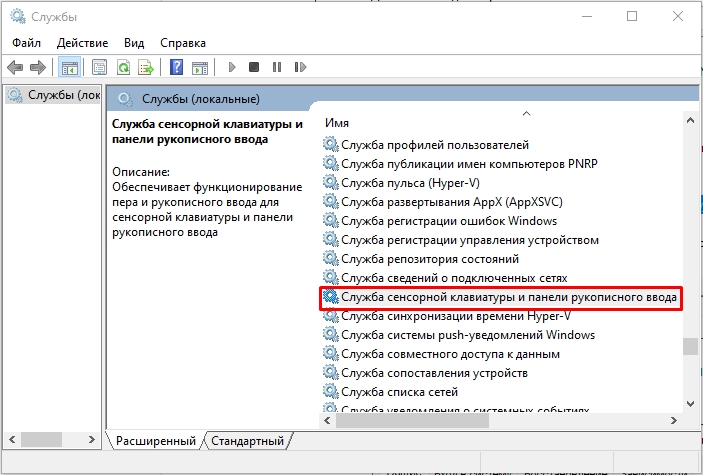
- Выставите тип запуска в режим «Отключен», нажмите по кнопке «Применить».
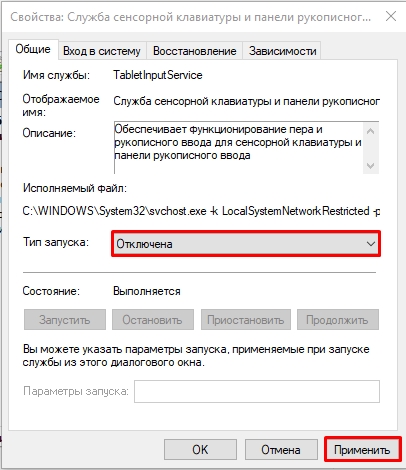
- Теперь нам нужно выключить задачу у планировщика, чтобы служба повторно не запустилась. Опять используем горячие клавиши:
+ R
- Открываем основную библиотеку и находим в ней папку «Microsoft, в ней ищем «Windows». Далее нам нужно открыть настройку «TextServicesFramework». Теперь в правом окошке кликаем правой кнопкой по конфигурации «MsCtfMonitor» и выбираем команду «Отключить».
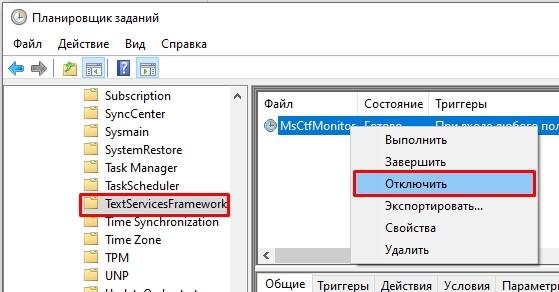
- Перезагрузите операционную систему.
Лучше сохраните эту статью в закладках, чтобы в случае возникновения проблем с вводом текста вернуть настройки в исходное положение. На этом все, дорогие читатели портала WiFiGiD.RU. Вы можете писать свои дополнительные вопросы в комментариях.
Источник: wifigid.ru